дәрістер1-15. Глоссарий атрибут
 Скачать 2.28 Mb. Скачать 2.28 Mb.
|
|
2. Мәліметтер схемасын жасау МБ схемасын жасау базалар терезесіндегі Сервис/Мәліметтер схемасы командасын орындаудан немесе саймандар тақтасындағы Мәліметтер схемасы батырмасын басудан басталады. Осы сәтте кестелерді мәліметтер схемасына қосу терезесі ашылады. Керекті кестені белгілеп алып, Қосу (Добавить) батырмасын басу керек. (18-сурет) МБ схемасында екі кесте арасындағы байланысты орнату кезінде басты кестедегі байланыс орнатылатын түйінді өрісті белгілеу қажет. Содан соң тышқанның сол батырмасын басулы күйде ұстап, курсорды бағынышты кестенің байланысқа сәйкес өрісіне апару керек. Құрамалы түйінді өріс арқылы байланыс орнату кезінде басты кестенің түйініне кіретін барлық өрістерді белгілеп (Ctrl батырмасын басулы күйде ұстап) алып, оларды бағынышты кестедегі байланыс өрістерінің біріне тасымалдау керек. Байланыс орнатылғаннан кейін 19-суретте көрсетілгендей Байланыстар (Связи) терезесі ашылады. Мұнда басты кестенің әрбір түйінді өрісі үшін (Кесте/сұраныс) бағынышты кестедегі соған сәйкес келетін өрісті таңдап алу қажет (Бағынышты кесте/сұраныс). 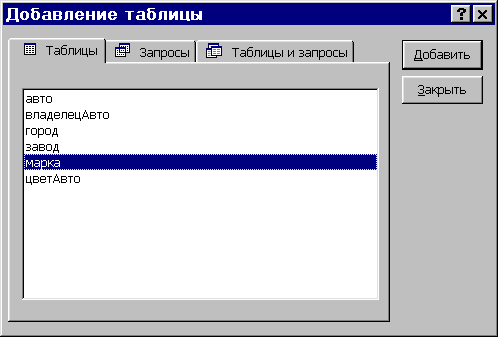 18 сурет. Мәліметтер схемасын құру кезіндегі кестені қосу 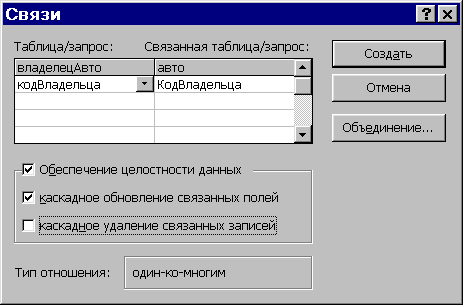 19 сурет. Байланыс параметрлерін анықтау терезесі Сондай-ақ, біртұтастықты қамтамасыз ететін параметрді орнату қажет. Ол үшін сәйкесінше мынадай жалаушаларды белгілеу керек: «Мәліметтердің тұтастығын қамтамасыз ету», «Байланысқан өрістерді каскадты түрде жаңарту», «Байланысқан жазбаларды каскадты түрде жою». Осы сәтте тек кейбір жалаушаларды ғана белгілеуге де болады. Егер жалаушаның біреуі де белгіленбесе де, байланыс оранатылады, бірақ мәліметтер схемасында ол айқын 1:1 немесе 1:М (1:) түрінде көрсетілмейді. Егер біріктіру байланысын орнату керек болса, онда байланыстар параметрлерін анықтау терезесінде Біріктіру (Объединение) батырмасын басу керек, соның нәтижесінде «Біріктіру параметрлері» терезесі ашылады (20 сурет). Керекті ауыстырып қосқышты шертіп, біріктіру байланысының қай түрін орнату керек екендігін көрсетеміз.  20 сурет. Біріктіру байланысының параметрлерін орнату терезесі Үш кестеге – «Авто», «Зауыт», «Авто иесі» кестелеріне арналған мәліметтер схемасы мысал түрінде 21 суретте көрсетілген. 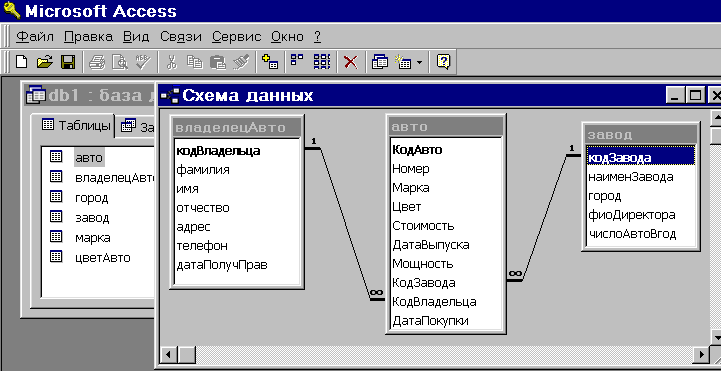 21 сурет. «Авто» базасының мәліметтер схемасы Мәліметтер схемасымен жұмыс істеу кезінде жанама менюді қолдануға болады. Егер орнатылған байланысты алып тастау (болдырмау) керек болса, тышқанмен сол байланыс сызығын шертіп, оны белгілеп алу керек. Содан кейін тышқанның оң батырмасын басу арқылы жанама менюді шақыруға болады. Байланысты алып тастау үшін Жою (Удалить) командасын, ал оны өзгерту мақсатында Байланысты өзгерту (Изменить связь) командасын орындау қажет. Егер схемадан кестені алып тастау керек болса, алдымен байланысты жойып, содан кейін жанама менюдегі Кестені жасыру (Скрыть таблицу) командасын орындау қажет. Ал схемаға жаңа кесте енгізу керек болса, тышқанның курсорын схема терезесінің бос аймағына қойып, жанама менюді шақырып, Кесте қосу (Добавить таблицу) командасын орындау керек. 3. Мәліметтер схемасын жасауға арналған жаттығулар Лабораториялық жұмысты жасау үшін төмендегі жаттығуларды орындау қажет: 1) 2 лабораториялық жұмыста айтылған объектілер үшін 1:1 және 1:М типіндегі байланыстар орнату керек, егер объектілер жеткіліксіз болса, онда тағы бірнеше объектілерді сипаттап қосу қажет; 2) жоғарыда көрсетілген жолдардың біреуін қолдану арқылы мәліметтер схемасын жасау режимі енгізілуі тиіс; 3) схемаға қажетті кестелерді қосу керек; 4) кестелер арасында байланыс орнату қажет; 5) басты және бағынышты кестелердегі мәліметтерді жойғанда/қосқанда мәліметтер біртұтастығын қамтамасыз ету шарттарының қалай жұмыс істейтінін тексеру керек; 6) әр түрлі жолдармен біріктіру байланысын орнату қажет. Лабораториялық жұмыс 2-4 сағатқа есептелген. Access-тің мүмкіндіктерін зерттеу барысында мәліметтер схемасын жасау үшін жоғарыда айтылған барлық тәсілдерді меңгеру керек. Кейбір салалардағы объектілер арасындағы байланыстарды қарастырайық. Мысалы «Кітап» базасында 3 объект сипатталуы тиіс: «Кітап» объектісі мынадай өрістерден тұрады: Инвентарлық нөмір, Автордың фамилиясы мен инициалдары, Кітаптың аты, Басылған жылы, Баспа аты, Басылған орны; «Кітапхана кітабы» объектісінде мынадай өрістер болады: Инвентарлық нөмір, Шифр, Кітаптар саны, Бағасы; «Баспа» объектісінің құрамына мынадай өрістер кіреді: Баспа аты, Директордың фамилиясы мен инициалдары, Адресі, Телефоны. Түйінді өрістер қалыңдатылған қаріппен берілген. «Кітап» және «Кітапхана кітабы» объектілерінің арасында Инвентарлық нөмір жолы арқылы 1:1 байланысы орнатылуы мүмкін. Ал «Баспа» және «Кітап» объектілерінің арасында болатын 1:М байланысы Баспа аты өрісі арқылы орнатылуы мүмкін. «Телефонмен сөйлесу» саласы мынадай 3 объект арқылы сипатталады: «Телефон» объектісінің құрамына мынадай өрістер кіреді: Телефон нөмірі, Иесінің фамилиясы мен инициалдары, Адресі, Аппарат маркасы, Аппараттың құны; «Тапсырыс» объектісінде келесі өрістер түрлері бар: Тапсырыс коды, Телефон нөмірі, Тапсырыс мерзімі, Минуттар саны, Қаланың коды; «Сөйлесудің бір минуты» объектісінде мынадай өрістер бар: Қаланың коды, Қала, Мемлекет, Бір минут құны. Түйінді өрістер қалыңдатылған қаріппен берілген. 1:М байланысы Телефонның нөмірі өрісі арқылы «Телефон» және «Тапсырыс» объектілері арасында орнатылуы мүмкін. Соған қоса, 1: М байланысы «Сөйлесу минуты» және «Тапсырыс» объектілері арасында Қаланың коды өрісі арқылы орнатылуы мүмкін. «Мектеп» саласы 2 объектінің сипатталуы арқылы беріледі: «Оқушы» объектісі Оқушы коды, Оқушының фамилиясы мен инициалдары, Туылған мерзімі, Адресі, Сынып нөмірі өрістерінен тұрады; «Сынып» объектісі мынадай өрістерден тұрады: Сынып нөмірі, Оқушылар саны, Аудитория, Старостаның фамилиясы мен инициалы, Сынып жетекшісінің фамилиясы мен инициалы. Түйінді өрістер қалыңдатылған қаріппен берілген. 1: М байланысы «Сынып» және «Оқушы» объектілерінің арасында Сынып нөмірі өрісі арқылы орнатылуы мүмкін. Берілген аймақтардағы объектілер арасындағы байланысты анықтау кезінде, объектілердің шын мәнінде бар байланыстарын олардың ақпараттық сипттамасына ауыстыру керек. Әрбір байланыс объект сипаттамасында бар нақты өрістер арқылы және өздерінің типтерінің сәйкестігі бойынша орнатылады. 1 жаттығу Қарастырылып отырған пәндік аймақтағы объектілердің арасында қандай байланыс бар екенін анықтау (бұрынғы лабораториялық жұмыстардан). Мәліметтер схемасына қандай кестені енгізу керектігін анықтау. Менюдегі Сервис/Мәліметтер схемасы (Сервис/Схема данных) командасы арқылы мәліметтер схемасын жасау режиміне кіру. 3.1-пунктте анықталған байланыстарды жасау. Байланыс параметріне қажетті тағайындаулар орнату. Мәліметтер схемасын сақтау. 2 жаттығу 1 жаттығуда жасалған мәліметтер схемасымен жұмыс істеу режиміне кіру. Тышқан курсорын кез келген бір 1:М байланысына апарып, байланыс параметрлері терезесіндегі «Мәліметтердің біртұтастығын қамтамасыз ету» жалаушасын белгілеу. Бағынышты кестемен жұмыс істеу режиміне кіру. Бағынышты кестедегі біртұтастық шектеулерді бұзатын мүмкіндік туғызу, мысалы, байланыс өрісіне басты кестеде жоқ мәнді енгізу. Аccess-тің МБ біртұтастығын қалай қамтамасыз ететіндігін зерттеу. «Мәліметтердің біртұтастығын қамтамасыз ету» жалауша белгісін алып тастап, байланыс параметрін өзгерту. 3 – 5 пункттерде жазылғандай түрде бағынышты кестемен жұмыс істеу. Мәліметтер схемасын сақтау. 3 жаттығу 1 жаттығуда жасалған мәліметтер схемасымен жұмыс істеу режиміне кіру. Тышқан курсорын кез келген бір 1:М байланысына алып келіп, байланыс параметрлері терезесінде «Мәліметтердің біртұтастығын қамтамасыз ету» және «Байланысқан өрістерді каскадты түрде жаңарту» жалаушасын белгілеу. Бағынышты кестемен жұмыс істеу режиміне кіру. Бағынышты кестемен біртұтастық шектеулерін бұзу арқылы жұмыс істеу, мысалы, байланыс өрісінің мәнін басты кестеде жоқ мәнге өзгерту. Аccess программасының мәліметтер біртұтастығын қалай қамтамасыз ететінін зерттеу. Байланыс параметрін «Каскадты түрде жаңарту» жалаушасын алып тастау арқылы өзгерту. 3-5 пунктте көрсетілгендей түрде бағынышты кестемен жұмыс істеу. Мәліметтер схемасын сақтау. 4 жаттығу 1 жаттығуда жасалған мәліметтер схемасымен жұмыс істеу режиміне кіру. Тышқан курсорын кез келген бір 1: М байланысына алып бару, параметрлер байланысы терезесінде «Мәліметтердің біртұтастығын қамтамасыз ету» және «Байланысқан жазбаларды каскадты түрде жою» жалаушаларын белгілеу. Басты кестемен жұмыс істеу режиміне кіру. Басты кестемен мынадай әрекет орындау, мысалы, басты кестедегі бағынышты кестемен байланысы бар жазбалардың біреуін жою. Аccess программасының мәліметтер біртұтастығын қамтамасыз етуін зерттеу. «Байланысқан жазбаларды каскадты түрде жою» жалаушасын алып тастау арқылы байланыстар параметрлерін өзгерту. 3-5 пункттерде көрсетілгендей түрде басты кестемен жұмыс істеу, мысалы, басты кестенің бағынышты жазбалары бар кез келген бір жазбасын өшіру. Мәліметтер схемасын сақтау. Басты және бағынышты кестелерді қарап отырып, Аccess программасының мәліметтер біртұтастығын қалай қамтамасыз ететінін зерттеу. 5 жаттығу 1 жаттығуда жасалған мәліметтер схемасымен жұмыс істеу режиміне кіру. Тышқан курсорын кез келген бір 1:1 түріндегі байланысқа апарып, байланыстар параметрлері терезесіндегі «Мәліметтердің біртұтастығын қамтамасыз ету» жалаушасын белгілеу. Бағынышты кестемен жұмыс істеу режиміне кіру. Біртұтастық шектеулері бұзылған бағынышты кестемен жұмыс істеу, мысалы, басты кестеде жоқ мәнді бағынышты кесте байланыс өрісіне енгізу. Аccess программасы мәліметтер біртұтастығын қалай қамтамасыз ететінін зерттеу. Байланыс параметрлерін «Мәліметтердің біртұтастығын қамтамасыз ету» жалаушасын алып тастау арқылы өзгерту. 3-5 пункттерде көрсетілгендей түрде бағынышты кестемен жұмыс істеу. Мәліметтер схемасын сақтау. 6 жаттығу 1 жаттығуда көрсетілгендей түрде мәліметтер схемасымен жұмыс істеу режиміне кіру. Тышқан курсорын кез келген бір 1:М байланысына апарып, байланыстар параметрлері терезесіндегі «Мәліметтердің біртұтастығын қамтамасыз ету» жалаушасын белгілеу. Біріктіру (Объединение) батырмасын басу. Ашылған терезеде байланыстың қай түрі орнайтынын тағайындау. Аccess программасы мәліметтер біртұтастығын қалай қамтамасыз ететінін зерттеу. Мәліметтер схемасын сақтау. Бақылау сұрақтары: Мәліметтер схемасы не үшін қажет? Белгілі бір саладағы объектілер арасында байланыстың қандай түрлері болады? Аccess-те қандай байланыстар қолданылады? Біріктіру байланысы дегеніміз не? Біріктіру байланысын қалай орнатуға болады? Аccess-те мәліметтер схемасын жасаудың қандай түрлері бар? Мәліметтердің біртұтастығы деген не? Аccess-те мәліметтердің біртұтастығы қалай сүйемелденеді? Аccess-те кестелер арасындағы байланыс қалай орнатылады? «Байланыс» терезесінде қандай әрекеттер орындауға болады? Аccess-те орантылған байланысты қалай жоюға болады? Аccess-те орнатылған байланысты қалай өзгертуге болады? «Мәліметтердің біртұтастығын қамтамасыз ету» жалаушасы не үшін қажет? «Байланысқан өрістерді каскадты түрде жаңарту» жалаушасы не үшін қажет? «Байланысқан жазбаларды каскадты түрде жою» жалаушасы не үшін керек? Мәліметтер схемасына жаңа кестені қалай қосуға болады? Мәліметтер схемасындағы кестені қалай жоюға болады? Зертханалық жұмыс №4 (2 сағат) Тақырып: "СҰРАНЫСТАР ҚҰРУ" Жұмыстың мақсаты: сұраныстарды құру тәсілдерін зерттеу, сұраныстар үшін Конструктор режиміндегі жұмыс тәсілдерін меңгеру, айқасқан сұраныстар құруды үйрену. 6.1 Сұраныстар жасау Сұраныстарды қолдану МБ-нан ақпараттарды алудың ең жылдам тәсілі болып табылады. Сұраныс бір немесе бірнеше өзара байланысқан кестелерден керекті мәліметтерді таңдап алуға, есептеулер жүргізуге және нәтижелерді кесте түрінде алуға мүмкіндік береді. Access-те тұтынушыға қолайлы болып саналатын үлгі бойынша сұраныстар қалыптастыру – QBE (Query By Example) мүмкіндігі бар, оның көмегімен күрделі сұраныстарды оңай құрастыруға болады. Сұранысты бастапқы МБ кестелері арқылы, басқа сұраныстар нәтижесінде алынған кестелер және құрылған сұраныстар негізінде де тұрғызуға болады. QBE сұраныстары пайдаланылатын кестелер мен сұраныс бланкы бар мәліметтер схемасынан тұрады. Сұраныстар құру үшін мәліметтер схемасында көрсетілген кестелердің керекті өрістерін тышқан арқылы белгілеп алып, сұраныс бланкына тасымалдап, жазбаларды таңдап алу шарттарын енгізсе болғаны. Әрбір кесте өрістері тізімінің бірінші орнында «кестенің барлық өрістері» деген мағынаны білдіретін * символы бар, оны таңдасақ, сұранысқа барлық өрістер енгізілетін болады. Сұраныс құру үшін «Сұраныстар» («Запросы») парақшасындағы Жасау (Создать) батырмасын шерту керек. Сондағы сұраныстарды жасау режимін таңдау терезесі 69-суретте көрсетілген. 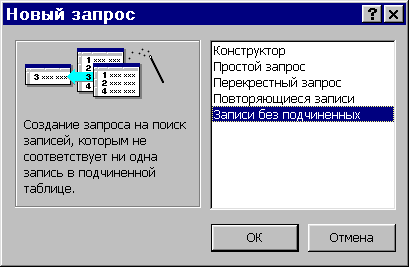 69 сурет. Сұраныстарды жасау режимін таңдау терезесі Сұраныс менюі сұраныстармен жұмыс істеуге арналған, оның мынадай пункттері бар: Іске қосу (Run) – сұраныстың орындалу нәтижелерін кесте режимінде экранға шығарады, Кесте қосу (Show Table ) – «Кесте қосу» ("Добавление таблицы") терезесін көрсетеді, Кестені жою (Remove Table) – белгіленген кестені немесе сұранысты ағымдағы сұраныстан жояды, Таңдау (Выборка) (Select) - ағымдағы екпінді сұранысты таңдаудағы сұранысқа (запрос на выборку) түрлендіреді, Айқасқан (Перекрестный – Crosstab) – айқасқан сұраныстар жасау қызметін атқарады, Кесте жасау (Make Table) - ағымдағы екпінді сұранысты жаңа кесте құру сұранысына түрлендіреді, Жаңарту (Update) - екпінді сұранысты жаңарту сұранысына түрлендіреді, Үстемелеу (Append) - екпінді сұранысты үстемелеу сұранысына түрлендіреді, Жою (Delete) - екпінді сұранысты жою сұранысына түрлендіреді, SQL сұранысы (Query SQL) - екпінді сұранысты біріктіру, басқару немесе сервер сұранысына түрлендіреді, Параметрлер (Parameters) – сұхбаттасу терезесінде сұраныстың керекті параметрлерін тағайындау үшін қолданылады. 6.2 Конструктор режимінде сұраныстар жасау Конструктор режиміне Жасау (Создать) батырмасын басу арқылы немесе, сұраныс бұрын құрылған болса, сол сұранысты белгілеп алып, Конструктор батырмасын шерту арқылы кіруге болады. Бірінші тәсілде Конструктор режимі бос сұраныс терезесі мен Кесте қосу (Добавление таблицы) сұхбаттасу терезесін ашады. 70-суретте осы Конструктор терезесі көрсетілген. Екінші тәсілде Конструктордың мәліметтермен толтырылған терезесі ашылады (71 сурет), мұнда сұранысты өзгертуге болады. Бірінші тәсілде алдымен сұранысқа мәлімет алынатын барлық кестелерді белгілеп алу қажет, яғни кестенің атында, содан соң Үстемелеу (Добавить) батырмасында тышқанды шерту керек. Сұраныс терезесіне сұраныс тұрғызуға керекті мәліметтер схемасы шығады. Терезенің төменгі бөлігінде Өріс (Поле) қатарында өрістерді көрсету қажет. Мұнда керекті өрістерді бірнеше тәсілдермен таңдауға болады. Кесте өрістері тізімі ішінен қажетті біреуін сұраныстың бос бағанасына тасымалдауға болады немесе кесте өрістері тізімінен қажетті өрісті таңдап алып, тышқанның сол батырмасын екі рет шертсе болғаны. Тышқан курсорын сұраныстың төменгі бос бағанасына алып барып, тышқан оң батырмасы арқылы өрістер тізімін ашып, қажет өрісті таңдап алуға болады. Сұраныстағы Кесте аты (Имя таблицы) қатарында өрістері таңдалынып алынған кестелер көрсетіліп тұрады. Сұрыптау (Сортировка) қатарында мәліметтерді ретке келтіру тәсілдерінің бірін таңдап алуға болады: Өсуі бойынша / Кемуі бойынша/ Қажеті жоқ (В порядке возрастания/ В порядке убывания/ Отсутствует). Егер берілген өріс экранда көрсетілуі тиіс болса, Экранға шығару (Вывод на экран) қатарындағы квадратта тышқанды шерту қажет. Таңдау шарттары (Условие отбора) қатарында мәліметтерді ішінен керектілерін таңдап алу шарттарын (фильтрлер үшін сипатталғандай) енгізуге болады. 71-суретте «Авто» және «Авто иесі» кестелерінен тұрғызылған сұраныс келтірілген. 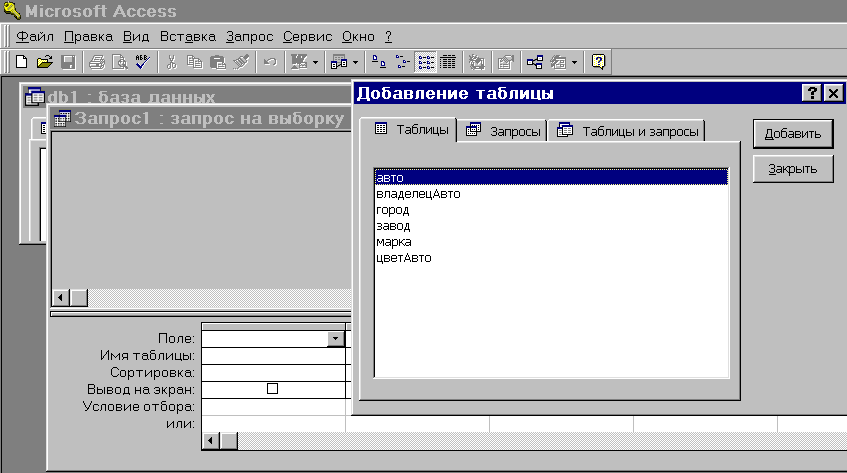 70 сурет. Сұраныстар Конструкторы терезесі 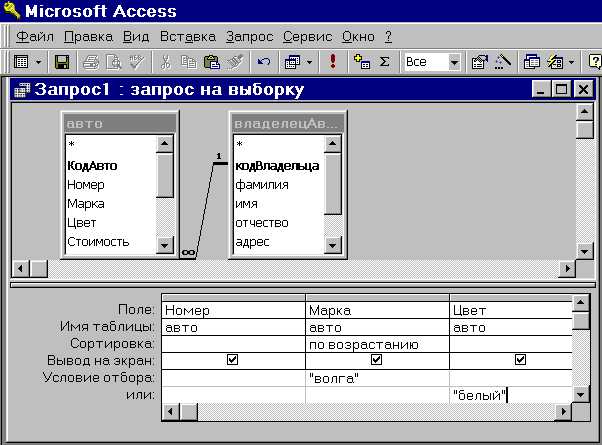 71 сурет– Сұранысты екі кесте қолдану арқылы құру 72-суретте құрастырылған сұраныстың соңғы нұсқасы көрсетілген. «Авто» кестесінен Нөмірі, Маркасы, Түсі өрістері, ал «Авто иесі» кестесінен Фамилия және Телефон өрістері алынған. Мәліметтер Маркасы өрісі бойынша сұрыпталған. Кестелердегі жазбаларды таңдап алу шарттары мынадай болуы тиіс: немесе "волга" маркасындағы автомобильдер, немесе түсі "ақ" автомобильдер. Экранда сұранысқа кіретін барлық өрістер көрсетілетін болады. «Авто» кестесінің бастапқы түрі 55-суретте, ал сұраныс құру арқылы алынған мәліметтер 73-суретте көрсетілген. 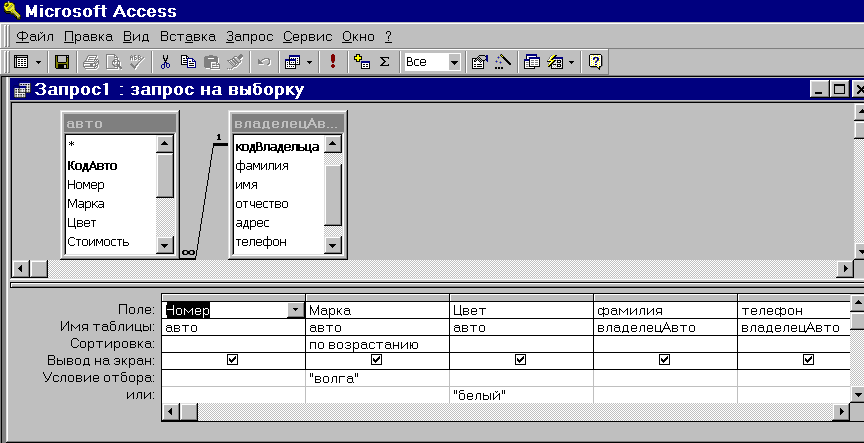 72 сурет. Құрастырылған сұраныс  73 сурет. Сұраныс арқылы алынған мәліметтер Таңдап алу шарттары қатынас (салыстыру) операторлары мен операндтардан (мәндерден) тұрады. Операндтар ретінде мыналар қолданылады: - литералдар – тікелей мағынасы бойынша қабылданатын мәндер, мысалы, сан, қатар, күн; - тұрақтылар - өзгермейтін мәндер, мысалы, True, Иә, 1200; - идентификатор - өріс мәніне сілтеме жасау, басқару элементі немесе сипаттамалар түріндегі өріс қасиеттері, мысалы, Идентификатор.Қасиет немесе [Кесте аты]![Өріс аты]. Шарттарды құрастыру кезінде нақты мәндер мен қатынас белгілерін тікелей көрсету керек ( < , >, <= , > = , < >). Символдық мәндер тырнақшалармен қоршалып көрсетіледі. Бір қатарда келтірілген шарттар "ЖӘНЕ" белгісімен, ал әртүрлі қатарлардағы шарттар - "НЕМЕСЕ" белгілерімен біріктіріледі. Интервалға қатысты мәнді тексеру үшін Beetwen... And конструкциясы қолданылады, мысалы: Beetwen 5 And 100 - (5, 100) аралықтарындағы мәндер. Егер мәнді көрсетілген мәндер тізіміне кіргізу керек болса, IN операторын қолдану керек, мысалы , IN ( 100, 200, 500 ) – қажетті мән 100, 200 немесе 500 мәндерінің бірі болуы тиіс. Құрама шарттар құру үшін And, Not, Or операторларын қолдануға болады. Шарттарды саймандар тақтасындағы Құрастыру (Построить) батырмасын немесе жанама (контекстік) менюдегі Құрастыру жолын таңдау арқылы Өрнек құрастырушысы (Построителя выражений) көмегімен де құру мүмкіндігі бар. 74-суретте сұранысқа жаңа кесте қосу кезінде шақырылатын жанама меню көрсетілген. Оны шығару үшін тышқанның оң жақ батырмасын кестелер орналасатын сұраныстың жоғарғы аймағындағы бос орында шерту керек. 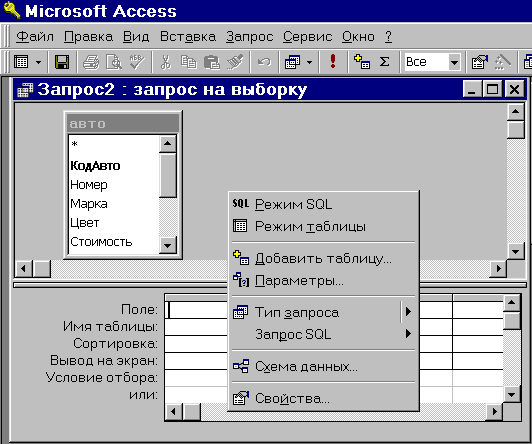 74 сурет. Жанама (контекстік) менюді шақыру 75-суретте екі «Авто» және «Зауыт» кестелерінен тұрғызылған сұраныстың мысалы келтірілген. «Авто» кестесінен – Нөмірі, Маркасы, Бағасы өрістері, ал «Зауыт» кестесінен – Зауыт атауы (НаименЗавода) өрісі алынған. Мәліметтер сұрыпталмаған. Кестелерден жазбаларды таңдап алу шарттары ретінде автомобиль бағасының 5000 мен 10000 аралығында болуы көрсетілген. 76-суретте осы шарттарды қалыптастыратын Өрнектер құрастырушысы келтірілген. 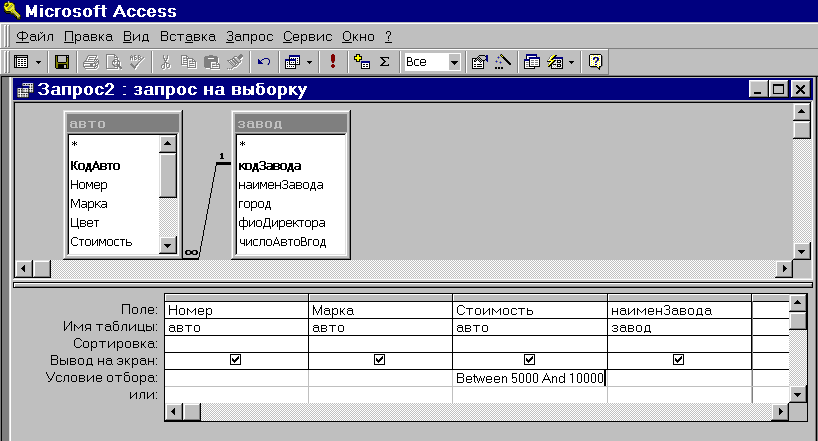 75 сурет. Бағасы өрісіне арналған шарт көрсетілген сұраныс 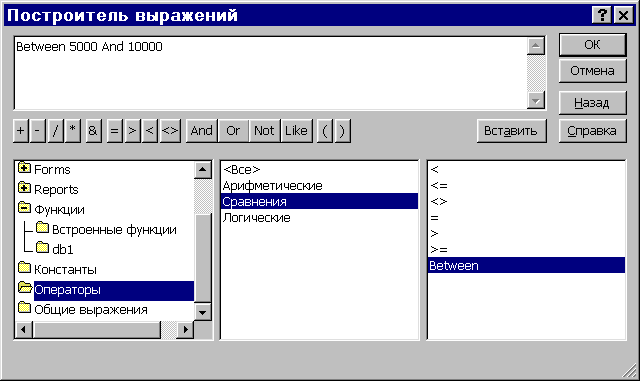 76 сурет. Бағасы өрісі үшін өрнек құрастыру |
